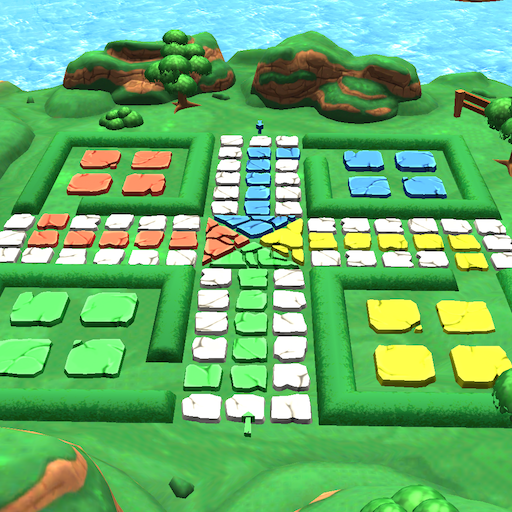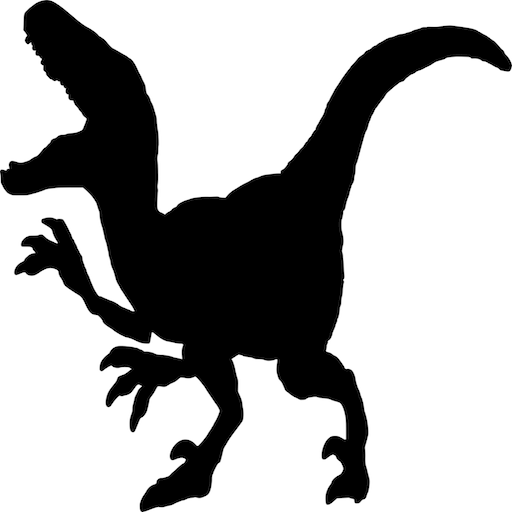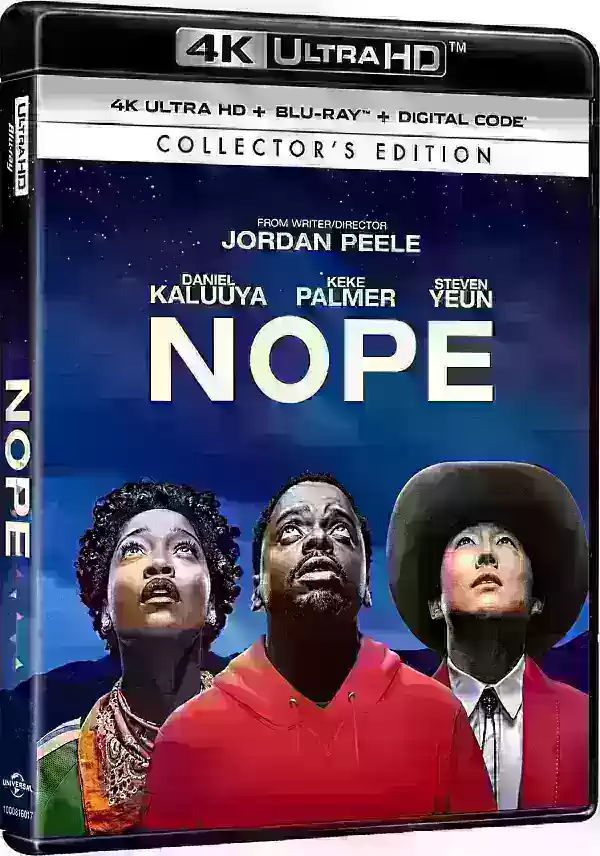Los lanzamientos de ARPG de Android cautivan a los jugadores
Esta guía explica cómo usar las funciones de traducción incorporadas de Google Chrome para traducir fácilmente las páginas web. Cubriremos traducir páginas completas, texto seleccionado y personalizar la configuración de traducción. Dominar estas técnicas desglosará las barreras del lenguaje y mejorará su experiencia de navegación multilingüe.
Paso 1:
Localice y haga clic en el menú más en la esquina superior derecha de Google Chrome (generalmente representado por tres puntos verticales o tres líneas horizontales). Esto abre la configuración y otras opciones. <-🎜>

Paso 2:
Seleccione "Configuración" en el menú desplegable. Esto abrirá la página Configuración de Chrome. <-🎜>

Use la barra de búsqueda en la parte superior de la página de configuración. Ingrese "Traducir" o "idioma" para encontrar rápidamente la configuración relevante.

Localice la sección "Idiomas" o "Traducción" (la redacción exacta puede variar ligeramente) y haga clic para abrirlo.
Paso 5:
Verá una lista de idiomas compatibles con Chrome. Haga clic en "Agregar idiomas" para agregar más o administrar los idiomas existentes.

De manera crucial, asegúrese de que la opción "Ofrezca para traducir páginas que no estén en un idioma que lea" está habilitado. Esto le pedirá a Chrome que ofrezca traducción cuando visite una página en un idioma que no sea su valor predeterminado. Esto garantiza una traducción perfecta para sitios web de idiomas extranjeros.